Så här ansluter du två eller flera datorer till en bildskärm
Här på mitt kontor har vi fem servrar som styrs av en enda mus och tangentbord och är anslutna till en enda bildskärm för enkel administration och brist på extra utrymme! Om du har mer än ett skrivbord hemma kanske en Windows-box och en testbox med Linux installerat kan du ansluta båda datorerna till en bildskärm på tre olika sätt: Använd de extra portarna på skärmens baksida med hjälp av det som kallas en hårdvaru KVM-switch och med en KVM-omkopplare .
Ytterligare hamnar
Det enklaste sättet att ansluta flera datorer till en bildskärm är att först kontrollera baksidan av din bildskärm för att se hur många ingångar det finns. På min bildskärm har jag en HDMI-port, en DVI-port och en VGA-port. Det betyder att jag kan ansluta upp till tre olika datorer till min enda bildskärm.

Självklart finns det nackdelar med detta tillvägagångssätt, eftersom HDMI kan bära den högsta upplösningen med den mest stabiliteten. DVI och VGA kan också bära HD-signaler, men problem kan börja ske vid högre upplösningar som kräver större bandbredd. VGA använder också en analog signal jämfört med en digital signal som används av HDMI och DVI, men du kommer nog inte att kunna berätta skillnaden vid lägre upplösningar.
Hårdvara KVM
En KVM-omkopplare, som chockerande står för tangentbord, video, mus, är en liten hårdvara som ser ut som din trådlösa router, men i stället för nätverksportar har den VGA- eller HDMI-videoingångar och PS2- eller USB-mus / tangentbordsportar . Enheten är mycket enkel att använda och behöver vanligtvis ingen extern strömkälla! De flesta KVM-switchar drar sin ström från de datorer som är anslutna via de medföljande kablarna.

Här är ett exempel på en D-Link 4-port KVM-omkopplare. På varje sida finns två uppsättningar av mus, tangentbord och videoanslutningar. Överst till vänster märker du en liten knapp som används för att "växla" mellan datorerna. Många av de nyare KVM-omkopplarna gör det också möjligt att byta kontroll genom att trycka på en viss tangent eller genom att utföra en uppsättning tangenttryckningar på tangentbordet.
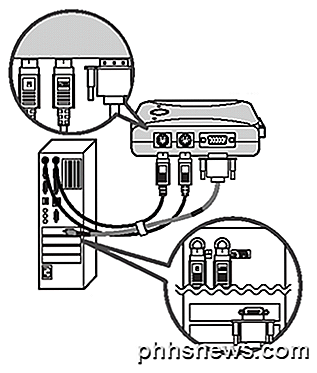
Det finns två typer av strömbrytare som du kan köpa, USB eller PS2. Nu när många datorer har USB-portar, kommer KVM-kabeln att ha en ände som är USB, som du enkelt kan ansluta till en fri port och det kommer att styra både musen och tangentbordet. Jag föreslår dock att jag köper en PS2 KVM-omkopplare (som D-Linken ovan) eftersom jag har lärt mig formupplevelse att om något går fel med din dator och du måste starta i säkert läge eller göra något i BIOS, tangentbordet och musen fungerar inte om den är ansluten till en USB KVM-omkopplare!
Du kan köpa KVM Switches som stöder var som helst från två datorer hela vägen upp till 64. Naturligtvis var dessa typer av switchar mestadels avsedda för stora serverrum på företag, men nu när många konsumenter har mer än ett skrivbord hemma, D- Link, Netgear och andra hårdvaruproducenter har börjat skapa konsumentversioner med två eller fyra portar.
De flesta KVM-omkopplare som du hittar online kommer att ha kablar som bara är ca 6 ft långa, vilket innebär att datorerna måste vara i närheten av strömbrytaren. Om du vill ansluta flera datorer som är mer än 10 fot bort från den centrala bildskärmen kan du använda antingen en lokal fjärransluten KVM-enhet eller KVM Over IP.
Med en lokal fjärransluten KVM-enhet kan du ansluta datorer till enheten med vanliga kategori 5-kabelnät. Denna inställning kräver små gränssnittsenheter på de datorer som konverterar de perifera enheterna till nätverksprotokoll som kan överföras via Cat 5-kablar och sedan konverteras tillbaka till analoga signaler vid KVM-enheten.

Men det här alternativet kräver fortfarande att kablar (katt 5 i det här fallet) används för att ansluta datorn direkt till strömbrytaren. Om du vill kunna styra vilken dator som helst på ett nätverk kan du göra det med en KVM IP- omkopplare. Det betyder att datorerna kan anslutas till Local Area Network, Wide Area Network eller via en telefonlinje. Signalerna konverteras och skickas över nätverket till KVM-enheten där de konverteras till normala signaler.

Du kan hitta dessa mer avancerade switchar i mer specialiserade onlinebutiker, som KVMs.com. Det enda problemet med dessa mer avancerade KVM-lösningar är att de kan bli ganska dyra. Vad händer om det var billigare? Programvaran KVM är en möjlig lösning.
Programvara KVM
Synergy är en del fri programvara som i grunden fungerar som en KVM-programvara och låter dig styra flera datorer via en huvud "server" -dator. Med hjälp av den här programvaran måste datorerna vara bredvid varandra för att kunna använda den. Den andra sak som inte hjälper dig med minskar antalet bildskärmar. Med en KVM-switch för hårdvara kan du använda en skärm med flera datorer, men med Synergy kan du använda ett tangentbord och en mus på flera datorer. Det sparar i princip bara från att behöva köpa en massa hårdvara och måste använda en massa kablar bara för att använda samma mus och tangentbord på flera datorer.

Så nu du känner till programmets begränsningar är det fortfarande en bra lösning om du har tre separata datorer som kör nära varandra och du bara vill kunna styra alla med en mus och tangentbord. Den andra bra sak om mjukvaran är att den körs på Mac, Linux och Windows och låter dig dela ditt urklipp mellan alla datorer. Du kan också helt enkelt dra och släppa filer mellan datorer när du flyttar musen mellan dem.
Synergy är också bra om du planerade att installera VNC-programvara för att fjärrkontrollera en annan dator. Nu kan du bara flytta musen till den andra datorns skärm och börja arbeta med den. Uppenbarligen, som nämnts ovan måste datorerna vara nära varandra. Med VNC kan du fjärrstyra en dator i ett annat rum utan att behöva se datorn.
Förhoppningsvis kommer en av de tre ovan nämnda metoderna att hjälpa dig att styra mer än en dator från en enda bildskärm. Om du har några frågor om din inställning eller vilken typ av KVM-omkopplare du vill köpa, skriv en kommentar och jag försöker hjälpa. Njut av!

Så här byter du standard antal kalkylblad i en ny Excel-arbetsbok
Som standard innehåller nya arbetsböcker som skapats i Excel ett kalkylblad. Om du brukar använda mer än ett kalkylblad kan du ändra antalet kalkylblad som är tillgängliga som standard i nya arbetsböcker med en enkel inställning. Du kan enkelt lägga till kalkylblad med plus-ikonen till höger om kalkylbladens flikar medan du arbetar.

Så här gör du snabba färgkorrigeringar till foton med förhandsgranskning för OS X
Förhandsgranskning, bildvisaren som laddas in med varje Mac, är en av de bästa och mest funktionella standardbildvisarna tillgängliga. Så det borde inte vara en stor överraskning att det också kan göra färgkorrigeringar. Det är svårt att hitta en bildvisare som alla är nöjda med. På Windows har alla en uppfattning om vad som är bäst, eftersom standardalternativet lämnar mycket att önska.



